Sve što trebate znati o mapi!
- Mapu WpSystem stvara Microsoft Store za instaliranje vitalnih podataka povezanih s aplikacijama.
- Mapa se stvara samo kada se mijenja put preuzimanja aplikacija.
- Korisnici su prijavili pogrešku prilikom brisanja WpSystema, ali možete brzo ponovno konfigurirati dopuštenja i ukloniti ga.
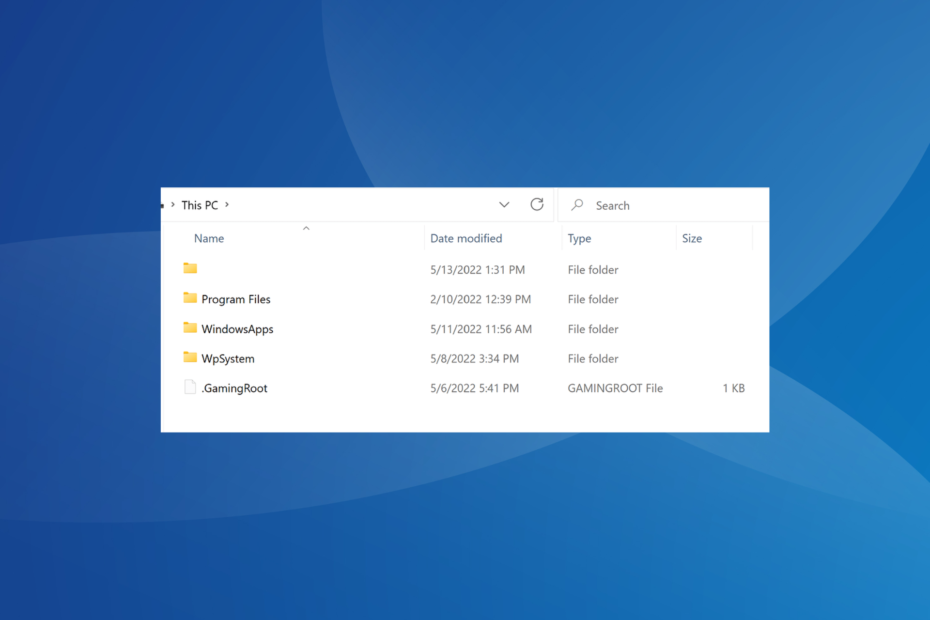
xINSTALIRAJTE KLIKOM NA PREUZMI DATOTEKU
- Preuzmite Fortect i instalirajte ga na vašem računalu.
- Pokrenite postupak skeniranja alata tražiti oštećene datoteke koje su izvor vašeg problema.
- Kliknite desnom tipkom miša na Započni popravak kako bi alat mogao pokrenuti algoritam popravljanja.
- Fortect je preuzeo 0 čitatelja ovog mjeseca.
Na svakom aktivnom računalu postoje stotine mapa. A nakon duljeg razdoblja korisnici mogu ponestane prostora za pohranu i potrebno je očistiti nepotrebne datoteke i mape. I tada mnogi primjećuju mapu WpSystem.
Mapa WpSystem zauzima čak 150-180 GB prostora za pohranu u nekim slučajevima, što se tiče korisnika. A s obzirom na to treba poseban dopuštenja za pristup mapi, to dodatno komplicira stvari. Dakle, saznajmo sve o tome!
Što je mapa sustava WP?
Mapa WpSystem pohranjuje relevantne datoteke za aplikacije preuzete iz Microsoft Storea. Ali mapa se stvara samo kada odaberete pogon koji nije C: kao put preuzimanja.
Osim ovoga, također ćete pronaći WUDonloadCache i Programske datoteke mape stvorene za istu svrhu.
Upamtite, mapu ne stvaraju sve aplikacije preuzete iz Microsoftove trgovine. To je samo nekoliko, među ostalima, VLC, Halo 5 i Halo 5: Forge. Dakle, ako pronađete mapu WpSystem, ove ili neke druge aplikacije vjerojatno su instalirane na računalu.
Gdje se nalazi mapa WpSystem?
Mapa WpSystem može se nalaziti na bilo kojem pogonu osim C:, čak i vanjski tvrdi diskovi ili USB memorije, ako su konfigurirani kao put preuzimanja za aplikacije Microsoft Storea.
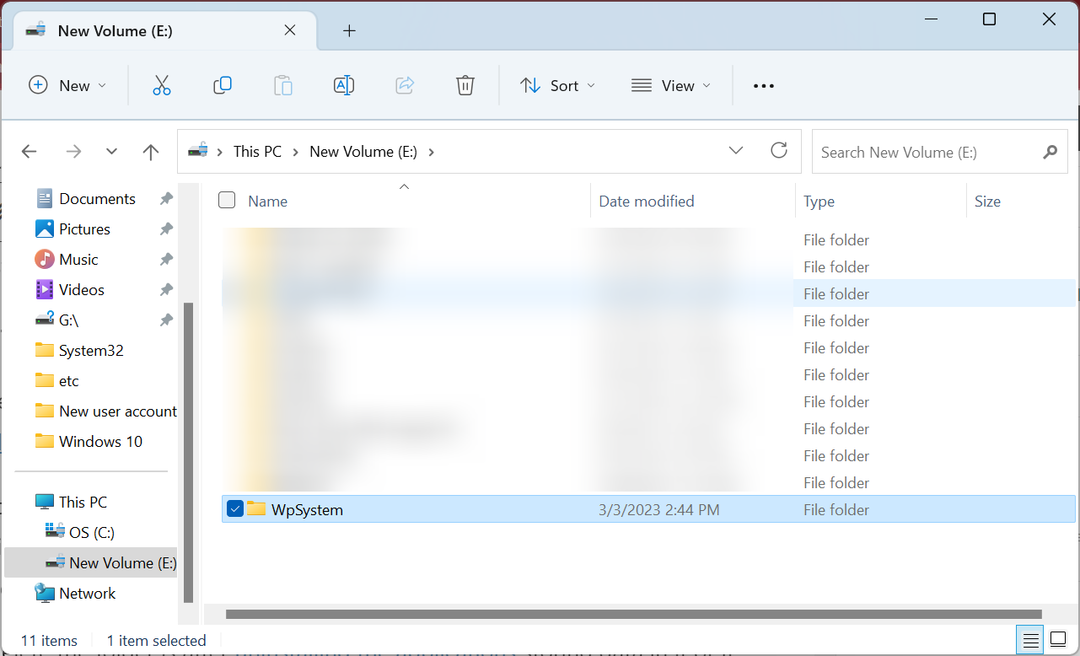
A veličina mape općenito ovisi o broju aplikacija koje u njoj pohranjuju podatke. Što je više aplikacija, to je veća veličina mape.
Ali je li sigurno izbrisati mapu WpSystem? Hajde da vidimo!
Trebam li izbrisati mapu WpSystem?
Ne biste trebali brisati mapu WpSystem ako već postoji na računalu i aplikacija ima pohranjene datoteke u njoj. To će uzrokovati aplikacija da se sruši ili prestati odgovarati.
Mnogi korisnici koji su navodno izbrisali mapu suočili su se sa značajnim problemima i na kraju su morali ispočetka ponovno instalirati pogođene aplikacije. To posebno vrijedi za aplikacije koje nemaju ugrađenu opciju popravka datoteka za oporavak izbrisanih.
Jedini slučaj u kojem možete izbrisati mapu je nakon deinstaliranje aplikacija pohranjujući podatke u njega ili ako njihovo učinkovito funkcioniranje više nije kritično.
Osim toga, ako ste mislili premjestiti mapu WpSystem, povezane aplikacije bi se i dalje srušile ako se mapa prenese na drugi pogon.
Kako mogu izbrisati mapu WpSystem?
Kada pokušavate izbrisati mapu WpSystem, možda ćete naići na pogrešku. To je zbog nedostajućih dozvola. Dakle, prijavite se s administratorskim računom i pokušajte ga izbrisati. Ako to ne uspije, pokušajte sljedeće korake dok ste prijavljeni kao administrator.
- Dođite do traženog direktorija, desnom tipkom miša kliknite na WpSustav mapu i odaberite Svojstva.
- Idi na Sigurnost karticu i kliknite na Napredna.
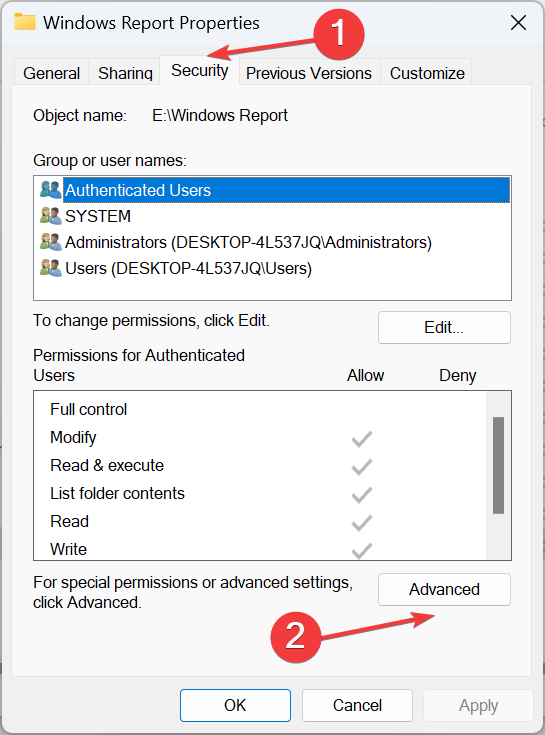
- Kliknite na Promijeniti.
- Unesite korisničko ime za aktivni profil u tekstualno polje, kliknite na Provjerite imena, a zatim dalje u redu.
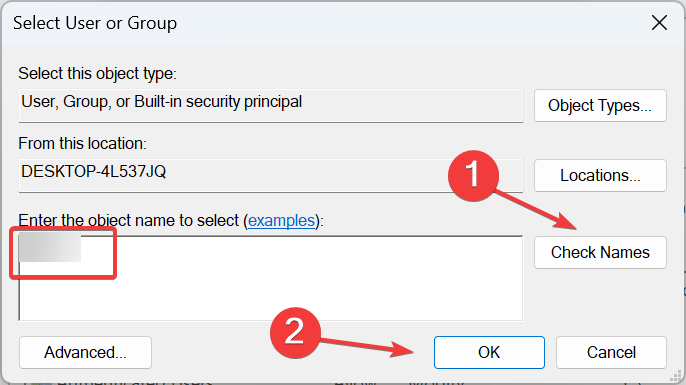
- Označite potvrdne okvire za Zamijeni vlasnika na potkontejnerima i objektima i Zamijenite sve unose dopuštenja podređenog objekta naslijeđenim unosima dopuštenja iz ovog objekta, zatim kliknite u redu za spremanje promjena.

- Klik Da u upitu za potvrdu.
- u Sigurnost svojstva, kliknite na Uredi.
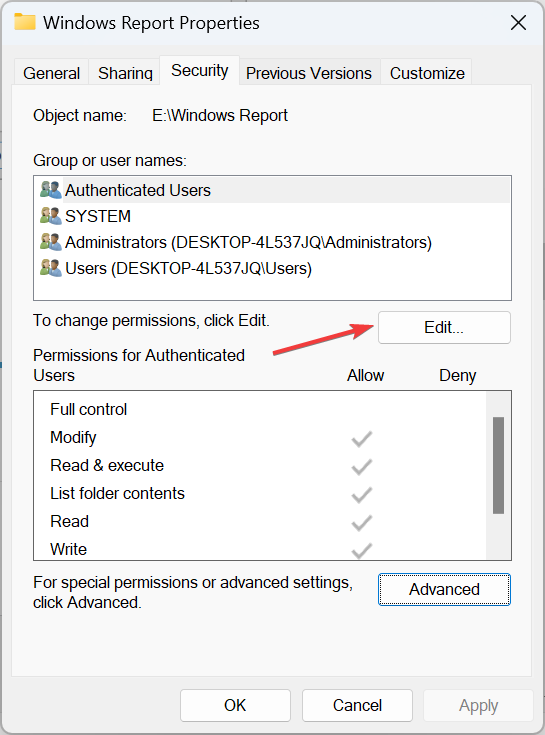
- Sada kliknite na Dodati.
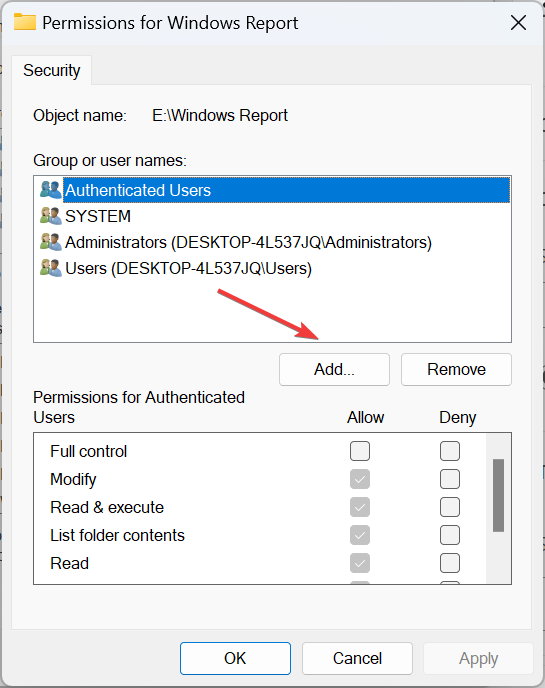
- Opet unesite naziv aktivnog profila, kliknite na Provjerite imena, a zatim dalje u redu.
- Odaberite korisnički profil koji ste upravo dodali, označite okvir za izbor Potpuna kontrola, i kliknite u redu za spremanje promjena.
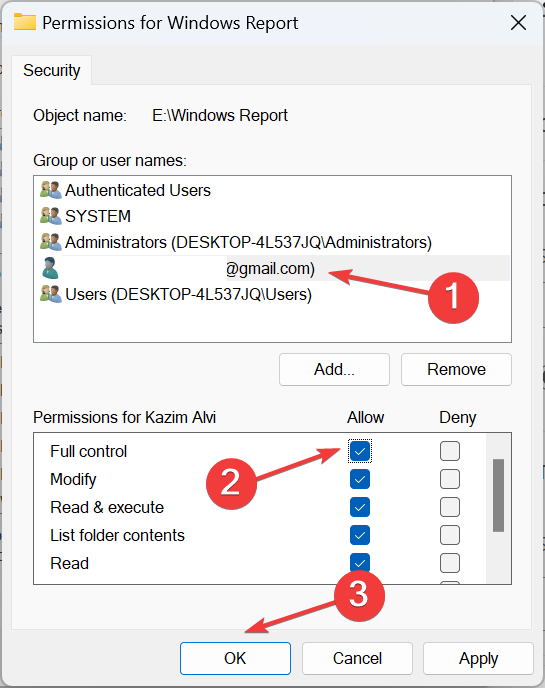
To je to! Sada možete jednostavno izbrisati mapu WpSystem bez dobivanja drugih pogrešaka ili skočnih prozora. A ako ste još uvijek na misiji oslobađanja prostora na disku, pročitajte o Čišćenju diska, vrlo učinkovit ugrađeni uslužni program u sustavu Windows.
- 0x80080206 Pogreška Microsoft Storea: Kako to popraviti
- .NET 6 protiv .NET 7: Podrška, izvedba i razlike
- Što je Uhelper.exe i trebate li ga deinstalirati?
- 0x8E5E0643 Pogreška Microsoft Storea: Kako to popraviti
- Što je Ui0detect.exe i čemu služi?
Za sve upite ili ako želite podijeliti koja je aplikacija stvorila mapu u vašem slučaju, ostavite komentar ispod.
Još uvijek imate problema?
SPONZORIRANO
Ako gornji prijedlozi nisu riješili vaš problem, vaše računalo bi moglo imati ozbiljnijih problema sa sustavom Windows. Predlažemo da odaberete sveobuhvatno rješenje poput Fortect za učinkovito rješavanje problema. Nakon instalacije samo kliknite Pogledaj&popravi tipku, a zatim pritisnite Započni popravak.
![Kako pristupiti korisničkoj mapi na starom tvrdom disku [Vodič za Windows 11]](/f/a746d74c230eb87edf5f79feff18cdf6.jpg?width=300&height=460)